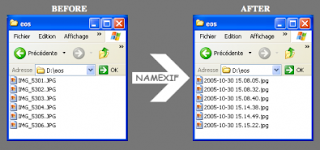Ciao
asterini e
toposi ,sicuramente molti di voi usano come programma per masterizzare nero o
roxio,o magari entrambi(il mio caso),ma magari usate altri programmi,oggi pero' vorrei parlarvi di queste 2 suite complete ,non gratuite,ma forse !!!! le migliori?
Roxio Easy Media
Creator 10,
Easy Media
Creator ha fatto molti passi in avanti rispetto alla precedente release e si presenta con un’interfaccia grafica completamente rinnovata, che sfrutta al 100% le possibilità offerte dalle trasparenze di Aero in
Windows Vista.Il pannello principale di
Easy Media
Creator che offre l’accesso a tutte le applicazioni e a tutte le funzioni della suite è cambiato, guide, risorse online e aggiornamenti ora sono ancora più facili e immediati e per ogni voce del
menù viene fornita una breve descrizione.Tramite il pannello
Creator Central si possono eseguire direttamente diverse operazioni, come la masterizzazione di un
Cd audio o di un
Dvd dati. Dalla sezione
Home / Applicazioni si possono invece visualizzare tutte le applicazioni che fanno parte della suite.Molto interessanti sono poi le novità sul fronte dell’audio. Innanzitutto Sound Editor supporta finalmente la tecnologia
Vst, perciò può essere potenziato utilizzando i numerosi effetti disponibili on-
line anche con licenza
freeware.
Roxio Audio
Converter ora dispone di nuove impostazioni dedicate ai dispositivi portatili. La suite consente persino di creare suonerie e trasferirle sui cellulari compatibili.
Il prodotto di
Roxio può effettuare il backup dei file audio e video presenti sugli
iPod (con l’esclusione delle tracce protette) anche quando questi dispositivi non sono associati al computer in uso. Inoltre
Easy Media
Creator 10 può gestire le
playlist di
iTunes e
Windows Media
Player.
Nero 8.0.A differenza del prodotto di
Roxio, la nuova suite sviluppata dalla software
house tedesca Nero offre un numero relativamente ridotto di novità e presenta miglioramenti interessanti solo in alcune delle sue numerose applicazioni.Il cambiamento più importante per Nero è dato senza dubbio dalla presenza di un pannello
StartSmart completamente rinnovato, più grande nelle dimensioni, ben organizzato e compatibile con Aero.
Alcune operazioni, come la masterizzazione di
Cd audio e
Cd o
Dvd dati, ora possono essere gestite completamente con questo pannello, senza la necessità di aprire le singole applicazioni. L’elenco delle operazioni che possono essere eseguite da
StartSmart si trova sulla sinistra: masterizzazione dati e audio,
ripping audio e copia di dischi. I file video creati con gli strumenti di Nero ora possono essere caricati direttamente su
YouTube,
MySpace o
My Nero: una possibilità molto interessante, soprattutto per chi sfrutta spesso questi servizi.
YouTube e
MySpace non hanno bisogno di presentazioni,
My Nero invece è il sito Web della
community degli utenti di Nero. Nero 8.0 include alcuni
codec di terze parti che richiedono un’attivazione via Internet. L’attivazione non è necessaria per tutte le funzioni della suite, ma viene richiesta solo quando si utilizzano le caratteristiche che prevedono l’uso di questi
codec.
BE LASCIO A VOI PROVARLE MAGARI IN VERSIONE DEMO PER POI DECIDERE
ALLA PROSSIMA.....
ASTERIX and TEAM
www.roxio.itwww.nero.com
Continua a leggere
Chiudi
 Abbonati gratis a questo blog
Abbonati gratis a questo blog